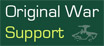Uruchamianie GSA
Krótka instrukcja o tym, jak założyć room w grze "Original War" przez program "GameSpy Arcade".
Rejestracja
Jeżeli jesteśmy już zarejestrowani, możemy pominąć ten punkt.
-
Kliknij przycisk "Login Wizard..." znajdujący się na dole okna.
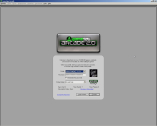
-
W okienku wpisujemy swój e-mail (np. [email protected]).
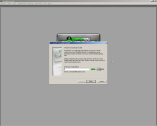
-
Powinno pojawić się okno informujące, iż na ten e-mail nie było jeszcze założone żadne konto, z zapytaniem czy je utworzyć. Musimy kliknąć Przycisk "Tak".
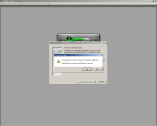
-
Pojawi się strona GameSpy Arcade, na której wypełniamy ankietę (pola z znaczkiem "*" są obowiązkowe do wypełnienia).
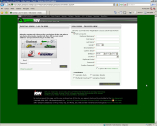
Formularz należy uzupełnić w następujący sposób:
- Preferred Nickname - Preferowany nick (pseudonim)
- First Name - Twoje imię
- Last Name - Twoje nazwisko
- Gender - Płeć (Male - Mężczyzna, Female - Kobieta)
- Email Adres - Twój aktualny adres e-mail
- Confirm Email - Powtórz swój e-mail
- Birthday - Data urodzin (Month - miesiąc, Day - dzień, Year - rok)
- Country - Państwo (oczywiście w naszym przypadku Poland, czyli Polska)
- Zip/Postal Code - Kod pocztowy (w naszym mieście)
- Password - Hasło (najlepiej trudne do odgadnięcia, no i takie, które zapamiętasz)
- Confirm Password - Powtarzamy hasło
Na koniec musimy zaznaczyć pole "I agree to the Terms of Service" - co oznacza, że się zgadzamy na warunki usługi oraz potwierdzamy przyciskiem "Create My Account".
-
Jeszcze raz wybierz "Login Wizard...".
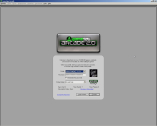
-
Wpisujemy e-mail, na który rejestrowaliśmy konto.
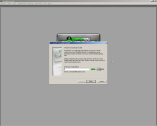
-
Podajemy hasło (to samo, które podaliśmy przy rejestracji).
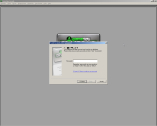
-
Z listy wybieramy nasz nick lub klikamy "Create New Profile >>", aby stworzyć nowy.
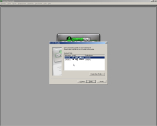
-
Gdy już wybierzemy nick, pojawi się okno w którym klikamy "Log In".
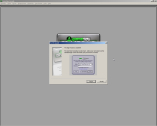
Logowanie w programie
-
Gdy ponownie będziemy się logowali, wystarczy że wybierzemy profil, na którym chcemy się zalogować i naciśniemy przycisk "Connect".
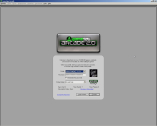
-
W oknie, które się otworzy, z menu wybieramy przycisk z logiem "Original War" (na screenie zaznaczone czerwoną strzałką).
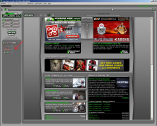
-
Na otwartej stronie wybieramy przycisk "Play Multiplayer" (przycisk "Play Single Player" odpala grę w trybie jednego gracza).
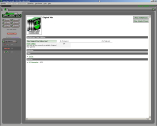
Roomy
By wystartować grę, mamy dwie możliwości:
-
Wybieramy room z listy umieszczonej w górnej części okna programu (widzimy tylko te roomy, które zostały założone po naszym zalogowaniu się na OW Lobby).
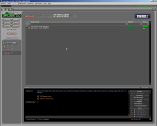
-
Zakładamy własny room, klikając na przycisk "Create Game", umieszczony nad listą roomów (użytkownicy sieci LAN oraz radiowych bez zewnętrznego IP nie mają takiej możliwości, gdyż inni nie będą mogli się z nimi połączyć z powodu braku zewnętrznego IP).
Po kliknięciu przycisku "Create Game" pojawi się poniższe okienko:
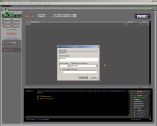
Start Rooma
-
Po wejściu do wybranego rooma lub jego założeniu, musimy kliknąć przycisk "I'm Ready" umieszczony w górnej części okna pokoju.
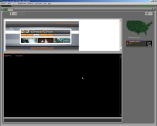
-
Jeżeli to jest nasz room, to gdy będziemy już gotowi do wystartowania gry i wszyscy w pokoju klikną "I'm Ready", możemy kliknąć przycisk znajdujący się obok, czyli "Launch Game". Jeżeli to nie nasz room, to czekamy, aż host wystartuje grę.
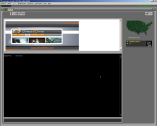
Uruchamianie modów przez GSA
Aby uruchomić mody Original War przy pomocy GSA, musimy zmienić jedną opcję w programie.
Wybieramy z menu aplikacji "GameSpy -> Options...".
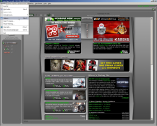
Pojawi się okno - w nim wybieramy zakładkę "Games".
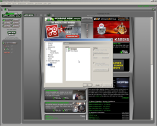
Rozwijamy "My Games" oraz wybieramy "Original War".
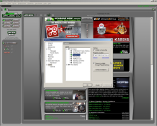
W polu "Program Location" zmieniamy nazwę pliku "owar.exe" na "ModLauncher.exe".
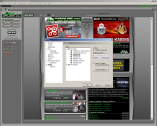
Od teraz, po kliknięciu "Launch Game", pojawiać będzie się okno z wyborem moda, który chcemy uruchomić.